Как войти в общий канал чата wow
Это канал "умер". Выйдите из всех каналов. Выйдите из игры. Откройте файл WTF/Account/<username>/<charname>/chat-cache.txt. Найдите слово "CHANNELS" (первое вхождение). Замените следующий блок текста на
Код
Сохраните файл и зайдите в ВоВ. Теперь каналы восстановлены, и вы можете снова присоединиться к каналу, с которым были проблемы.
Кликните правой кнопкой по имени окна чата (оно расположено над окошком чата). Откроется меню:
В подменю "filters" отметте галочками нужные вам каналы.
Cделайте логаут, удалите WTF/Account/<username>/<charname>/chat-cache.txt и залогиньтесь обратно. Если это не поможет, то скорее всего повреждены файлы данных, и требуется переустановка всей игры.
4) У меня есть каналы /1, /3, /4, /5, а /2 почему-то нет. Или отсутвует конкретный канал.
Видимо, /2 - это ваш канал Trade, который виден только в столицах. Можете выйти из него даже вне столицы, но зайти в него можно только в столице. Если отсутвует конкретный канал, посмотрите, не выключили ли его в меню чата.
5) Цветовые настройки каналов не сохраняются между запусками игры.
1. Выйдите из игры,
2. Переименуйте папки WTF и Interface (например, в WTF1 и Interface1),
3. Зайдите в игру персонажем, у которого проблема с чатом,
4. Наберите "/leave <ChannelName>" для всех сломанных каналов (следите за большими буквами: General, Trade, LookingForGroup, LocalDefense, WorldDefense). Если проблема проявляется только с каналами Trade или LookingForGroup какого-то города, выйдите из них командой "/script LeaveChannelByName("Trade - City")" или "/script LeaveChannelByName("LookingForGroup - City")".
5. Выйдите из игры,
6. Удалите папки WTF и WDB,
7. Залогиньтесь, присоединитесь к каналам, которые не работали, с помощью "/join <ChannelName>" и убедитесь что они работают,
8. Сделайте логаут, восстановите папку Interface,
9. Залогиньтесь - всё должно быть в порядке.
Если хотите восстановить настройки, перепишите новый chat-cache.txt из WTF/Account/<username>/<charname>/ в WTF1/Account/<username>/<charname>/. Затем замените папку WTF на WTF1. Настройки цветов при этом собьются.
Если вы не можете писать в канале гильдии, узнайте, возможно офицер или гильдмастер запретили вам писать в гильд-чате.
/join <namechanal> - Подключить канал.
/leave <namechanal or numberchanal> - Отключить канал.
Не могу общаться в чате World of Warcraft
Если вы не можете использовать чат в World of Warcraft попробуйте следующее.
Затруднения с интерфейсом
Напишите /resetchat в онке чата — это сбросит настройки чата на изначальные. Если затруднение останется сбросьте настройки интерфейса чтобы убедиться что модификации не повреждены.
Ограничения Стартовой версии
Если вы играете на Стартовой версии, вы можете:
Когда вы добавляете игровое время на нееактивную или недавно созданную учетную запись World of Warcraft, ограничения Стартовой версии будут действовать пока статус заказа не будет Выполнен. Это может занять до 24 часов.
Ограничения родительского контроля
Если вы несовершеннолетни, ваша учетная запись может иметь ограничения, установленные вашими родителями. Обсудите с вашими родителями обновление ограничений родительского контроля.
Временная блокировка прав общения
Глобальные каналы чата не отображаются
Если глобальные каналы чата не отображаются в окне чата, убедитесь, что вы подключены к ним. Отправьтесь в столицу (например, Оргриммар или Штормград) и используйте следующие команды, чтобы подключиться к соответствующим каналам:
| Название канала | Команда чата |
|---|---|
| Общий | /join Общий |
| Торговля | /join Торговля |
| Оборона - локальный | /join ОборонаЛокальный |
Примечание: некоторые каналы чата не будут отображаться, если на учетной записи нет игрового времени или оно было активировано меньше 24 часов назад.
Настройки чата могут влиять на то, какие каналы отображаются в чате. Если вы не видите некоторые каналы, выполните следующее:
Если вам не удастся самостоятельно решить затруднение, пожалуйста, обратитесь к нам.
Для нубов. Чат.
Часть 1. Настройки.
Итак, приступим. Вы создали персонажа, все настройки подвержены параметру "по умолчанию".

У вашего окошка чата есть две вкладки: Общий, в котором будет отображаться вообще всё, пока вы не измените настройки, и Журнал боя, к которому мы ещё вернёмся.

Нажав правой кнопкой мыши на интересующую нас вкладку, мы можем наблюдать окно настроек (см. картинку выше). И первая функция, которой мы воспользуемся: Разблокировать окно.

Воспользовавшись этой функцией, мы можем изменять размер окна чата и перемещать его.
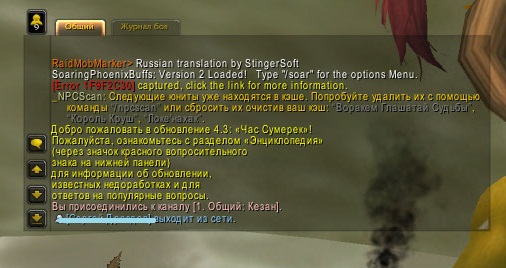
Следующая функция, которой мы воспользуемся, это Переименовать окно. Появляется диалоговое окно, в которое вы впишите новое название вкладки, например НОВОЕ.
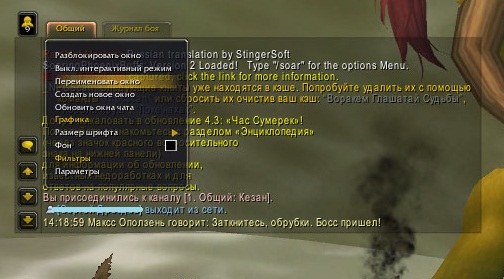
Заметили изменения? Нет? Лол К окулисту сходите и возвращайтесь )
Есть еще такие функции, как Создать новое окно и Обновить окно чата. Первая, как вы, наверное, уже догадались, помогает вам создать новое окно, в которое вы можете, к примеру, вывести чат гильдии или поля сражений. Также вы можете просто щёлкнуть правой кнопкой мыши по одному из каналов и выбрать функцию Переместить в новое окно.Обновление окон чата помогает при небольшом зависании, к примеру при портании из локации в локацию или нахождении в больших городах.
Изменим Размер шрифта (я себе ставлю не менее 14, зрение не очень :Р)
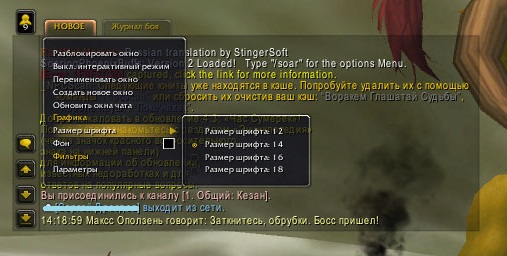
Чтобы изменения были заметны, поставим размер шрифта 18 (Элементаль настаивал)

Также мы можем изменить цвет фона, чтобы наш чат выделялся на фоне окружающего мира при помощи команды Фон:


Следующая команда - Параметры. Она также вызывает диалоговое окно, только побольше, чем остальные. И в этом окне мы можем указать отображение в чате цветов классов. Когда вы состоите в группе, на миникарте ваши согруппники отображаются кружочками цветов своих классов, так что теперь вы без труда и щёлканья левой кнопкой мыши с зажатым Shift выяснить, какого класса персонаж пишет в чате.
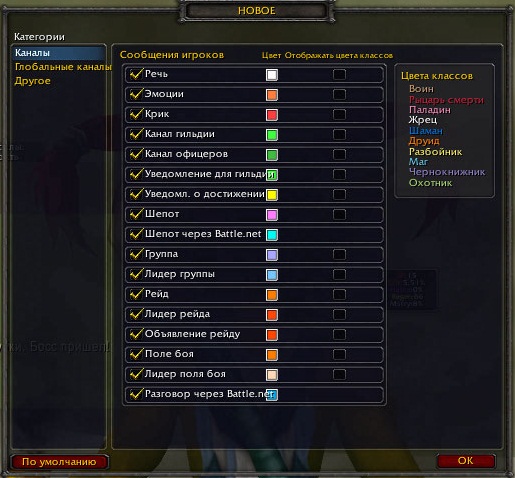
Причём вы можете настроить отображение цветов класса во всех каналах.

А ещё вы можете поставить отображение событий, происходящих с вашим персонажем (опыт, честь, репутация, прокачивание профессий, добыча и прочее). Также, нажав на квадрат справа от необходимого параметра, вы можете изменить цвет шрифта. например, плохо видимый или надоевший фиолетовый цвет репутации вы можете изменить на светло-розовый, жёлтый или красный, по вкусу
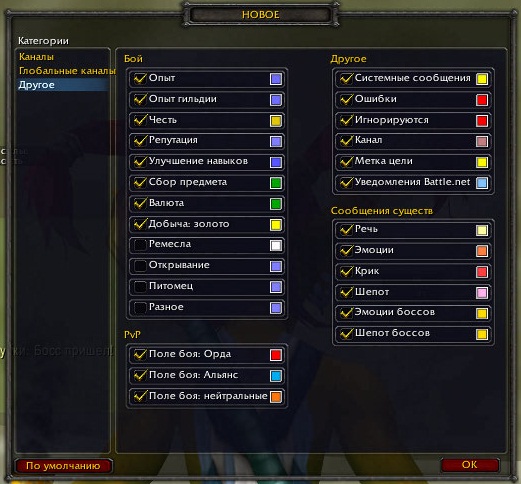
Функция Вкл./Выкл. интерактивный режим позволяет вам, как ни странно, включить или выключить интерактивный режим чата. С включённым режимом вы можете кликать по ссылкам на предметы, чтобы их подробное описание появилось в отдельном окошке, нажимать на эти ссылки с зажатой клавишей Ctrl, чтобы примерять экипировку.

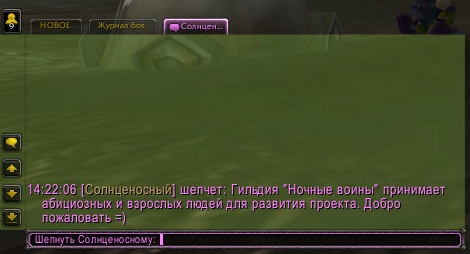
Это с включённым режимом.




Формат времени вы выбираете сами. Какой больше нравится.



/эмоция (/э, /emotion, /e) - чат эмоций. Вы можете просто прописывать /танец или /чмок, а можете написать в чат /э хочет любви и ласки. И в чате появится нечто вроде "Рогизобилия хочет любви и ласки." То есть вы пишите /э и абсолютно любой текст, который будет характеризовать ваши действия, состояния, эмоции. Чат оранжевого цвета.
Последнее в этой части - как создать свой канал .
Если вы хотите общаться с определённым кругом лиц, вы можете создать свой собственный канал, и быть его модератором. Просто прописываем /join НазваниеКанала, к примеру, /join kabir и вы попадёте в канал Кабира :3 Можно пригласить в свой чат при помощи команды /chatinvite, где после прописывания команды через пробел указывается ник игрока, которого вы хотели бы пригласить.
И ещё раз напомню, что цвета каналов вы можете менять на любые, которые вам нравятся, так что те цвета, которые я привела выше, являются цветами по умолчанию.
Часть 3. Сочетания клавиш и команды.
Читайте также:


